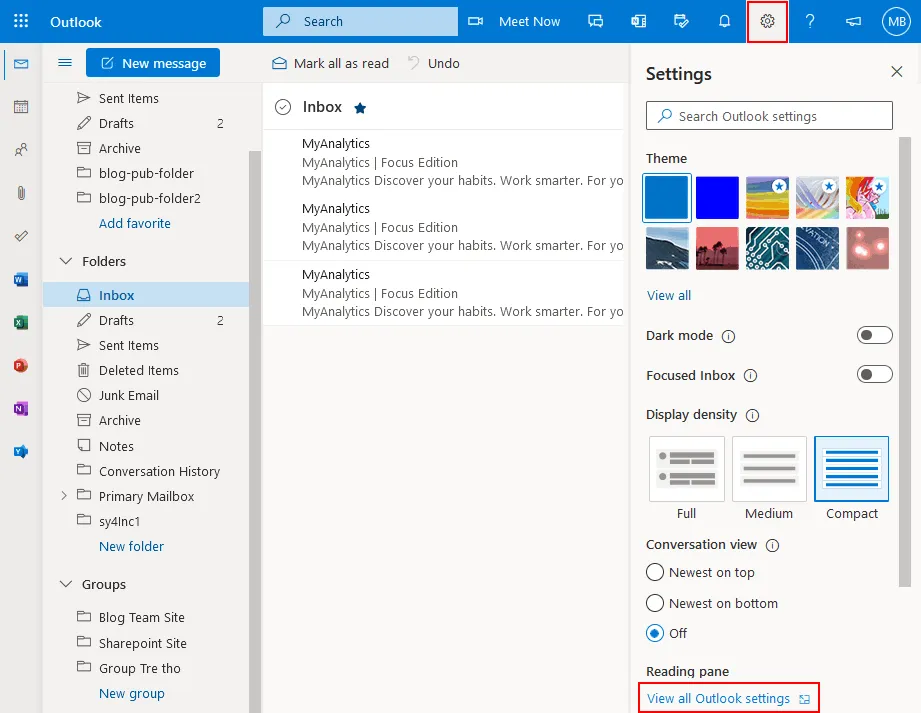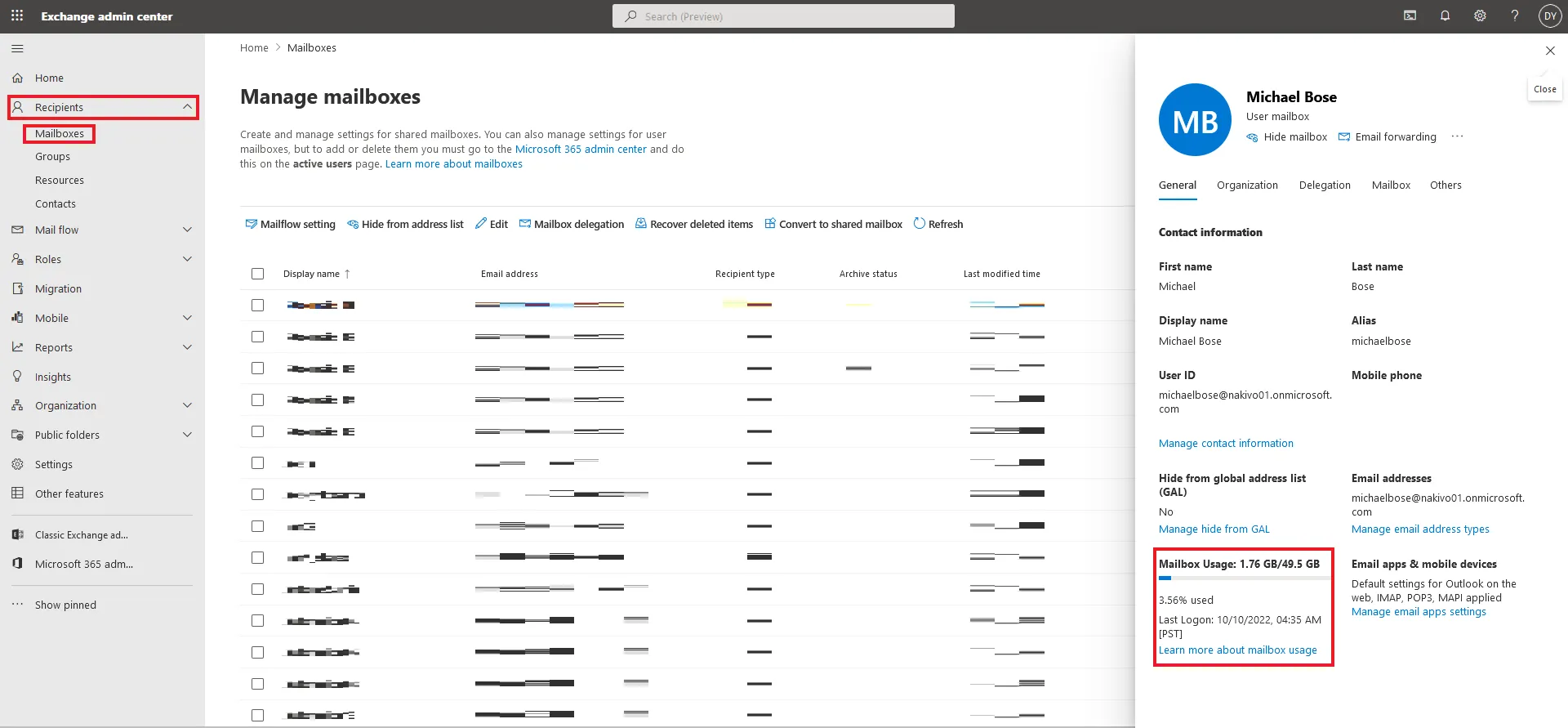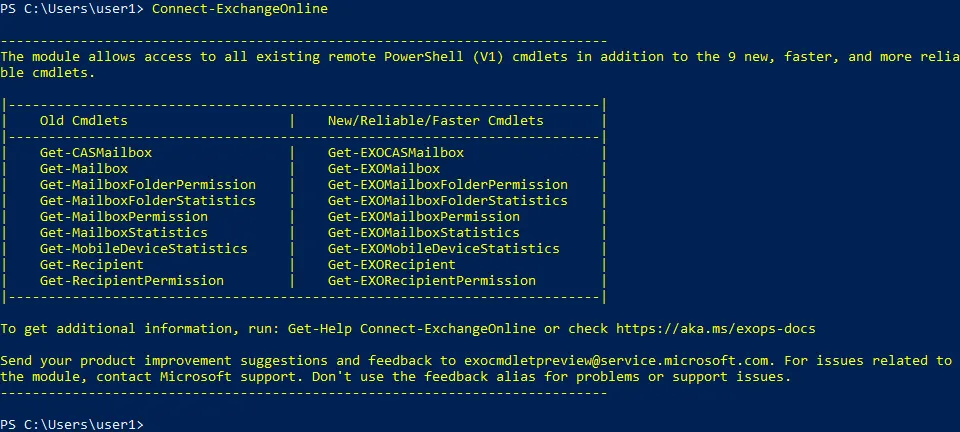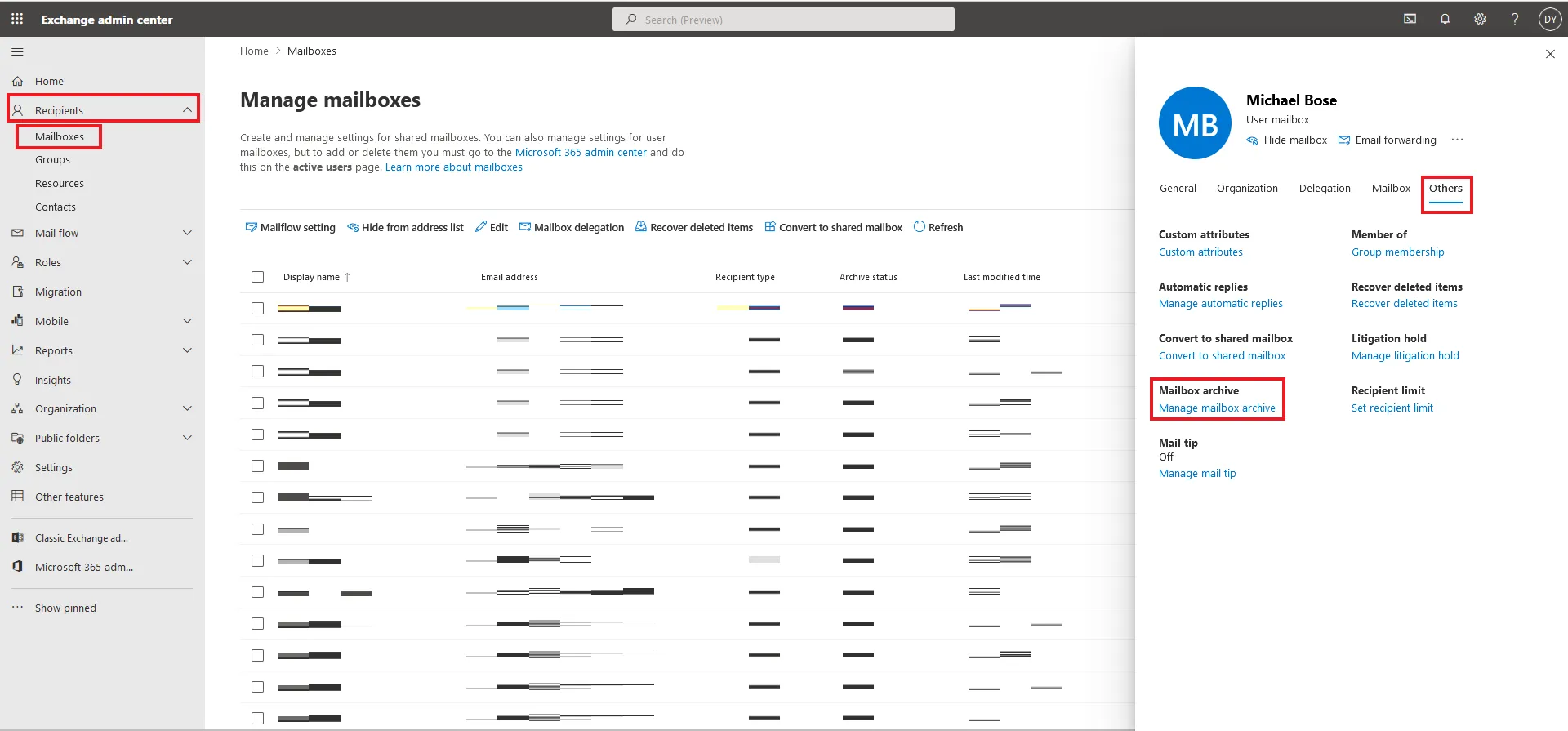Microsoft e-mailservices zijn opgenomen in bijna elk Office 365-abonnementsplan. De limieten voor de grootte van Exchange Online-postvakken variëren van de ene Microsoft 365 naar de andere. Als de limiet is bereikt, kan een gebruiker mogelijk geen e-mails verzenden of ontvangen. De oplossing is om de grootte van het postvak uit te breiden.
In deze post leggen we uit hoe u de limieten voor de grootte van Office 365-postvakken kunt controleren en hoe u ze kunt vergroten via PowerShell
Postvakopslaglimieten in Exchange Online
Office 365-opslaglimieten voor postvakken verschillen per abonnementsplan en zijn afhankelijk van het type postvak en de licentie die aan de gebruiker is toegewezen. Op het moment van schrijven van deze post is de standaard postvakgrootte voor de meeste abonnementsplannen 50 gigabyte (GB).
De Office 365-postvaklimiet voor het topabonnementsplan is 100 GB. Wat betreft archiefpostvakken, zijn de opslaglimieten voor Office 365-e-mails 50 GB voor de meeste abonnementsplannen. Abonnementsplannen van topklasse omvatten 1,5 TB aan archiefopslag met automatisch uitbreidende mogelijkheden.
Opslaglimieten voor Microsoft Office 365-plannen
| Postvak IN | Gearchiveerd postvak | |
| Microsoft 365 Business Basic | 50 GB | 50 GB |
| Microsoft 365 Business Standard | 50 GB | 50 GB |
| Microsoft 365 Business Premium | 50 GB | 1.5 TB |
| Microsoft 365 Enterprise E3 | 100 GB | 1.5 TB |
| Microsoft 365 Enterprise E5 | 100 GB | 1.5 TB |
| Office 365 Enterprise E1 | 50 GB | 50 GB |
| Office 365 Enterprise E3 | 100 GB | 1.5 TB |
| Office 365 Enterprise E5 | 100 GB | 1.5 TB |
| Office 365 Enterprise F3 | 2 GB | Niet beschikbaar |
Opslaglimieten in losstaande plannen
| Postvak | Archiefpostvak | |
| Exchange Server | 2 GB | 100 GB |
| Exchange Online Plan 1 | 50 GB | 50 GB |
| Exchange Online Plan 2 | 100 GB | 1.5 TB |
| Exchange Online Kiosk | 2 GB | Niet beschikbaar |
Zorg ervoor dat u het Microsoft Office 365-pakket kiest dat het beste past bij de behoeften van uw bedrijf om extra kosten te vermijden voor opslagruimte die u mogelijk niet nodig heeft.
Wat gebeurt er wanneer de limiet voor de grootte van een postvak wordt bereikt?
Er zijn drie limieten volgens de geconfigureerde postvakopslagquota: waarschuwingslimiet, verzendlimiet en verzend-/ontvangstlimiet. Gebruikers ontvangen telkens een melding wanneer een van deze limieten wordt bereikt.
- Waarschuwingslimiet: Dit is een signaal dat de gebruiker bijna de limieten voor de opslag van Office 365-e-mails heeft bereikt en niet-kritieke e-mails moet verwijderen. Als er geen ruimte wordt vrijgemaakt, worden het verzenden van e-mails uitgeschakeld.
- Verzendlimiet: De gebruiker kan geen e-mails meer verzenden. Dit probleem kan worden opgelost door e-mails uit het postvak te verwijderen. Het ontvangen van e-mails blijft wel mogelijk.
- Verzend-/ontvangstlimiet: De gebruiker kan geen e-mails verzenden of ontvangen totdat de e-mailopslag is vrijgemaakt. Er wordt een niet-leveringsrapport (NDR) naar de afzender gestuurd.
Methoden om de grootte van de Office 365-postbus te vergroten
Er zijn verschillende methoden om de grootte van postbussen voor Office 365-gebruikers te vergroten, maar voor elke methode moeten bepaalde voorwaarden worden voldaan. Anders moet u oude e-mails archiveren of berichten verwijderen om postbusopslag vrij te maken. De methoden die u kunnen helpen bij het voorkomen van problemen met e-mailopslag in Office 365 worden hieronder uitgelegd:
- Upgrade het abonnementsplan: Deze methode is eenvoudig maar vereist extra kosten. U kunt een geavanceerder Microsoft Office 365-abonnement kopen dat hogere limieten voor Exchange Online biedt voor postbussen.
- Quota’s bewerken: Beheerders kunnen postbusquota instellen en de waarschuwingslimiet, verzendlimiet en verzend-/ontvangstlimiet bewerken. Deze waarden mogen echter de limiet van het gebruikte Office 365-abonnementsplan niet overschrijden. Standaard is het waarschuwingsquotum ingesteld op 98% van de maximale postbusgrootte, het verzendquotum is ingesteld op 99% en het verzend-/ontvangstquotum is ingesteld op 100% van de capaciteit van de Office 365-postbus. Office 365-beheerders kunnen de limieten voor de grootte van de Office 365-postbus voor gebruikers centraal bewerken.
- Archivering inschakelen: Met de mailboxarchief kunt u 50 GB of 100 GB extra e-mailopslagruimte in de cloud inschakelen, zodat u oude e-mails kunt archiveren zonder ze te verwijderen. De topabonnementplannen ondersteunen tot 1,5 TB aan archiefopslag voor één gebruiker. In dit geval, wanneer 100 GB aan archiefopslag is gebruikt, wordt er nog eens 100 GB aan Office 365 online archiefopslag toegekend. Deze functie wordt automatisch uitgebreid genoemd. Een gebruiker kan het mailboxarchief niet gebruiken voor andere doeleinden dan het archiveren van zijn eigen e-mails. Bijvoorbeeld, het is niet toegestaan om e-mails van andere gebruikers te archiveren. Terwijl de gegevens van de primaire mailbox in de cloud worden opgeslagen en ook in een e-mailclient kunnen worden opgeslagen, worden de gegevens van de archiefmailbox alleen in de cloud opgeslagen.
- Verwijder onnodige gegevens: Gebruikers kunnen e-mails die ze niet langer nodig hebben uit een mailbox verwijderen om opslagruimte vrij te maken. U kunt ook Microsoft Office 365-e-mailgegevens back-uppen naar een aangepaste locatie en vervolgens deze e-mails uit de cloudopslag van Office 365 verwijderen.
Opmerking: Als u een e-mailclient gebruikt (bijvoorbeeld Microsoft Office Outlook) en e-mailberichten in de client verwijdert, moet u controleren of e-mails ook aan de cloudzijde zijn verwijderd in Outlook Online.
- Als u POP3 gebruikt om e-mail te ontvangen en een e-mailclient is geconfigureerd om een kopie van een bericht op een mails erver achter te laten, dan wordt een bericht in de e-mailclient verwijderen niet het bericht op de Microsoft 365-mailservers verwijderd. U moet de webinterface van Outlook Online openen en berichten uit de cloud-e-mailopslag verwijderen.
- Als u IMAP gebruikt, wordt e-mail volledig gesynchroniseerd tussen de e-mailclient en de e-mailserver. Als u het inboxbericht verwijdert uit de e-mailclient, wordt dit bericht ook verwijderd van de mailserver.
- Als uw e-mailclient is geconfigureerd om een kopie van verzonden items op een mails erver achter te laten wanneer u SMTP gebruikt (met behulp van een e-mailclient voor Exchange Online), moet u deze e-mails controleren in Outlook Online. Verwijder indien nodig de e-mails uit de cloudopslag van de Office 365-e-mail.
- Vergroot de Office 365-postbusgrootte: Office 365-beheerders kunnen de Office 365-postbusgrootte vergroten in PowerShell als het abonnementsplan deze bewerking ondersteunt. Deze methode kan worden gebruikt als de oude Office 365-postbusgrootte nog steeds wordt toegepast voor de postbus, en Microsoft de postbusgrootte heeft verhoogd voor het gebruikte abonnementsplan (bijvoorbeeld werd de limiet in 2013 en 2016 verhoogd voor Office 365 E3- en E5-abonnementsplannen). Als u een postbus heeft aangemaakt vóór 2016, kunt u deze methode gebruiken om de opslaglimieten voor Office 365-e-mail te vergroten van 25 GB naar 50 GB en van 50 GB naar 100 GB, afhankelijk van uw plan.
Houd er rekening mee dat het vergroten van de maximale postbusgrootte geen invloed heeft op andere beperkingen zoals e-mailgrootte, limieten voor het adresboek, aantal postmapmappen, verzendlimieten, enz.
Hoe controleert u de grootte van de Office 365-postbus?
A user can check the used space of their own mailbox in Outlook Online. Office 365 administrators can check the used space of any user in the Exchange admin center. Both methods are detailed below.
Controleer de opslaglimieten van Office 365 in Outlook Onlinehttps://outlook.office.com te gaan.
- Open Outlook Online in een webbrowser door naar https://outlook.office.com.
- Meld je aan bij je Microsoft Office 365 account.
- Klik in de rechterbovenhoek van de webinterface van Outlook Online op het Instellingen pictogram. Het Instellingen venster opent.
- Klik onderaan het venster op Alle Outlook-instellingen weergeven.
- In het Instellingen venster, ga naar Algemeen > Opslag.
Op de Opslag pagina, kun je het gebruikte ruimte en de maximale postvakopslaggrootte zien. Berichten zijn ingedeeld op basis van kleuren in de diagram. De grootte van elk e-mailmap in Outlook Online voor de huidige gebruiker wordt onder het diagram weergegeven.

Office 365 opslaglimieten controleren in het Exchange-beheercentrum
- Open het Exchange-beheercentrum in een webbrowser door naar https://admin.exchange.microsoft.com te gaan.
- Meld je aan met de referenties van een Office 365-beheerdersaccount.
- In het navigatiepaneel, ga naar Ontvangers > Postvakken. Een lijst met Office 365-postvakken voor de organisatie wordt weergegeven.
- Klik op het benodigde Office 365-account om gebruikersgegevens te openen in het weergavevenster dat rechts in het interface verschijnt.
- Informatie over de grootte van de Office 365-postvak voor de geselecteerde gebruiker wordt weergegeven onderaan.
Hoe de Office 365-postvakgrootte in PowerShell te vergroten
Hoewel u de postvakgrootte in de webinterface kunt controleren, kunt u de Office 365-postvakgrootte alleen in PowerShell vergroten. Voordat u dit doet, moet u Windows PowerShell uitvoeren als administrator:
- Klik op Start, typ cmd, klik met de rechtermuisknop op het cmd snelkoppeling, en in het contextmenu, klik op Uitvoeren als Administrator.
- Maak verbinding met Exchange Online PowerShell. Dit stap is vereist om cmdlets te gebruiken voor het beheren van Exchange Online.
- Gebruik deze opdracht om een dialoogvenster te openen en voer de referenties van uw Office 365-beheerdersaccount in:
$UserCredential = Get-Credential
Opmerking: De ingevoerde referenties worden opgeslagen in een variabele.
- Maak een nieuwe Exchange Online-sessie met behulp van de eerder ingevoerde referenties:
$Session = New-PSSession -ConfigurationName Microsoft.Exchange -ConnectionUri https://outlook.office365.com/powershell-liveid/ -Credential $UserCredential -Authentication Basic -AllowRedirection
Import-PSSession $Session -DisableNameChecking
- Nu kunt u het mailboxquotum voor een gebruiker controleren door de volgende opdracht uit te voeren:
Get-Mailbox <User ID> | Select *quota
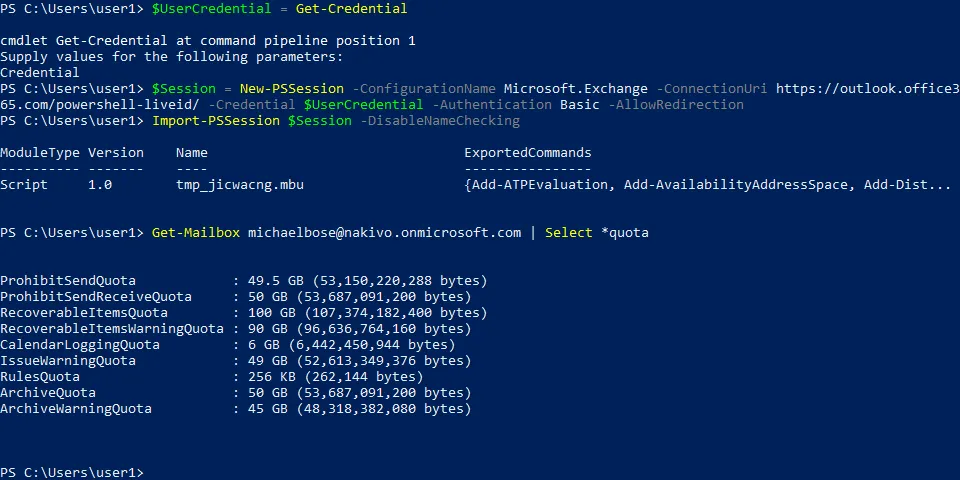
- Op deze stap kunt u de opdracht uitvoeren om de mailboxgrootte limiet van Office 365 te verhogen:
Set-Mailbox <UserID> -ProhibitSendQuota <Value> -ProhibitSendReceiveQuota <Value> -IssueWarningQuota <Value>
Waarbij:
- ProhibitSendQuota, ProhibitSendReceiveQuota en IssueWarningQuota de juiste opslagquota’s zijn voor de Office 365 mailbox. De ProhibitSendQuota waarde moet kleiner of gelijk zijn aan de waarde van de ProhibitSendReceiveQuota. De IssueWarningQuota moet kleiner of gelijk zijn aan de waarde van de ProhibitSendQuota.
- <UserID> is het e-mailadres van de Office 365 gebruiker, het gebruikershoofdnaam of de globally unique identifier (GUID).
- <Value> is de hoeveelheid opslag in gigabytes, megabytes of kilobytes (GB, MB, of KB).
U kunt een lagere waarde instellen voor de IssueWarningQuota om een gebruiker op tijd te informeren over het einde van het gratis mailboxopslagruimte.
In dit voorbeeld wordt de onderstaande opdracht gebruikt:
Set-Mailbox [email protected] -ProhibitSendQuota 98GB -ProhibitSendReceiveQuota 99GB -IssueWarningQuota 97GB
Opmerking: Deze opdracht werkt alleen als de licentie (abonnementplan) ondersteuning biedt voor het uitbreiden van de mailboxgrootte.
Andere commando’s voor het beheren van mailboxgroottes
In PowerShell kunt u de huidige grootte van mailboxes voor alle Office 365-accounts in een organisatie controleren. Het resultaat wordt weergegeven in de console-uitvoer als een lijst, en u hoeft niet de eigenschappen van elke gebruiker in de grafische gebruikersinterface van het beheercentrum te klikken.
- Verbind met Exchange Online voor het gebruik van de nieuwe module met nieuwe cmdlets:
- Download de gegevens van de mailbox naar de variabele met het commando:
$exomailboxsize = (Get-EXOMailbox | Get-EXOMailboxStatistics)
- U kunt mailboxes op grootte sorteren:
$exomailboxsize | select TotalItemSize, DisplayName | sort -Property TotalItemSize -Descending
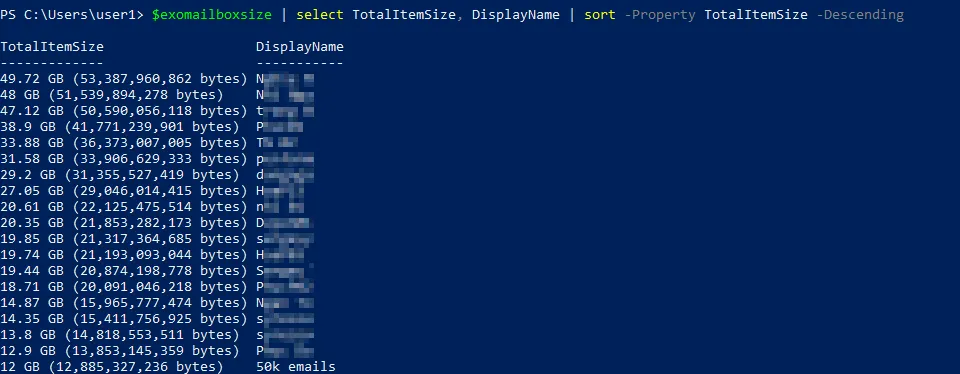
Opmerking: Deze opdracht is handig voor het identificeren van gebruikers wiens postvakken vol zijn of bijna vol.
Quota’s wijzigen voor meerdere gebruikers
U kunt de postvakgroottequota’s voor meerdere gebruikers in Office 365 met één opdracht wijzigen:
Get-Mailbox | Set-Mailbox -ProhibitSendQuota <Waarde> -ProhibitSendReceiveQuota <Waarde> -IssueWarningQuota <Waarde>
U kunt ook filters gebruiken en de postvaksizelimiet in Office 365 wijzigen voor accounts van een hele afdeling:
Get-User | where {$_.Department -eq “Afdelingsnaam”} | Get-Mailbox | Set-Mailbox -ProhibitSendQuota <Waarde> -ProhibitSendReceiveQuota <Waarde> -IssueWarningQuota <Waarde>
Sluit de PowerShell-sessie nadat u klaar bent met werken met Exchange Online:
Remove-PSSession $Session
Hoe een archiefpostvak in te schakelen?
Een archiefpostvak biedt u extra opslagruimte om berichten te bewaren die u niet wilt verwijderen. Volg de onderstaande stappen om een archiefpostvak in te schakelen:
- Open het Exchange beheercentrum.
- Ga naar Ontvangers > Postvakken in het navigatiepaneel en selecteer het benodigde Office 365-gebruiker.
- Klik in het weergavepaneel op Anderen en selecteer Postvakarchief beheren onder Postvakarchief.
- Klik in het geopende weergavepaneel op de schakelknop om de optie voor postvakarchief in te schakelen. Klik op Opslaan en sluit het weergavepaneel.
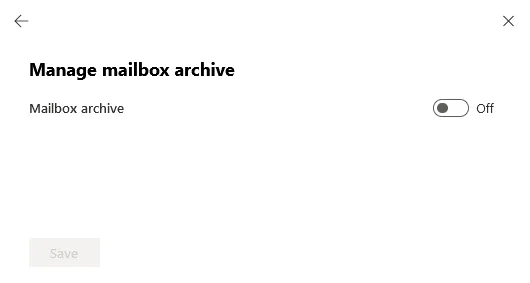
Wanneer het postvakarchief is ingeschakeld, wordt de hoeveelheid opslag die in het postvakarchief wordt gebruikt, weergegeven op de balk. Standaard wordt een waarschuwing weergegeven bij 90% van het gebruik van de opslag voor het archief.
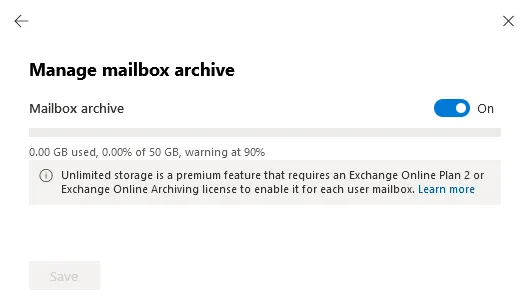
Ook zijn er commando’s om postvakarchivering in PowerShell in te schakelen:
- Om postvakarchivering in te schakelen voor een enkele gebruiker:
Enable-Mailbox -Identity <gebruikersnaam> -Archief
Vervang de juiste naam van de gebruiker in plaats van <gebruikersnaam>.
- Om archivering in te schakelen voor alle postvakken:
Get-Mailbox -Filter {ArchiveGuid -Eq “00000000-0000-0000-0000-000000000000” -AND RecipientTypeDetails -Eq “UserMailbox”} | Enable-Mailbox -Archief
- Om te controleren welke postvakken zijn geconfigureerd om het postvakarchief te gebruiken:
Get-Mailbox -Archief
- Als het abonnementsplan onbeperkte automatisch uitbreidende archivering ondersteunt, kunt u deze functie inschakelen met het commando:
Enable-Mailbox -Identity gebruiker -AutoUitbreidendArchief
A user can move emails to the archive mailbox manually to free up mailbox storage space. However, Office 365 administrators can configure retention policies to move old emails to the archived mailbox automatically. Administrators can also configure a policy to delete old emails automatically. The default Exchange Online retention policy set after enabling archiving involves archiving emails that are older than two years.
Conclusie
Nu weet je hoe je de Office 365-postvakgroottegrenzen voor alle gebruikers binnen je organisatie kunt controleren en deze indien nodig kunt verhogen met behulp van PowerShell. Zorg ervoor dat je deze instellingen correct configureert om te voorkomen dat belangrijke berichten verloren gaan.
Source:
https://www.nakivo.com/blog/how-to-increase-mailbox-size-in-exchange-online/